Ако искате да знаете кога са ви изпратени съобщения или файлове в Dropbox, ще искате да погледнете клеймото за време. Печатът за време е част от метаданни на съобщението, която показва кога е изпратено съобщението. За да направят тези времеви марки по-лесни за разбиране, те се превеждат във вашата местна часова зона. За да направи това точно, Dropbox трябва да знае в коя часова зона се намирате.
По подразбиране Dropbox използва системното време, за да определи вашата часова зона и след това съответства на това. Това ще работи добре за повечето хора, но някои ситуации може да не работят толкова добре. Например, ако компютърът ви е настроен да използва часова зона, в която не сте, защото обикновено искате да използвате една часова зона, но искате определени приложения да са в други часови зони.
Тази настройка не е често срещана, но може да се използва от отдалечени работници, чиято работа е в различна часова зона. По този начин те могат да държат своето устройство и повечето приложения в работната часова зона и да имат някои лични приложения, конфигурирани да бъдат в домашната си часова зона.
Как да промените часовата си зона в Dropbox
За да промените часовата си зона в Dropbox, трябва да отворите настройките на акаунта си. За да можете да стигнете до там, първо трябва да влезете в уебсайта на Dropbox. След като го направите, щракнете върху иконата на вашия профил в горния десен ъгъл, след което щракнете върху „Настройки“.
В раздела „Общи“ по подразбиране на настройките на вашия акаунт, превъртете надолу до третия запис в „Предпочитания“ раздел, озаглавен „Автоматична часова зона“. За да превключите към ръчна настройка на часовата зона, щракнете върху плъзгача до „Изключено“ позиция.
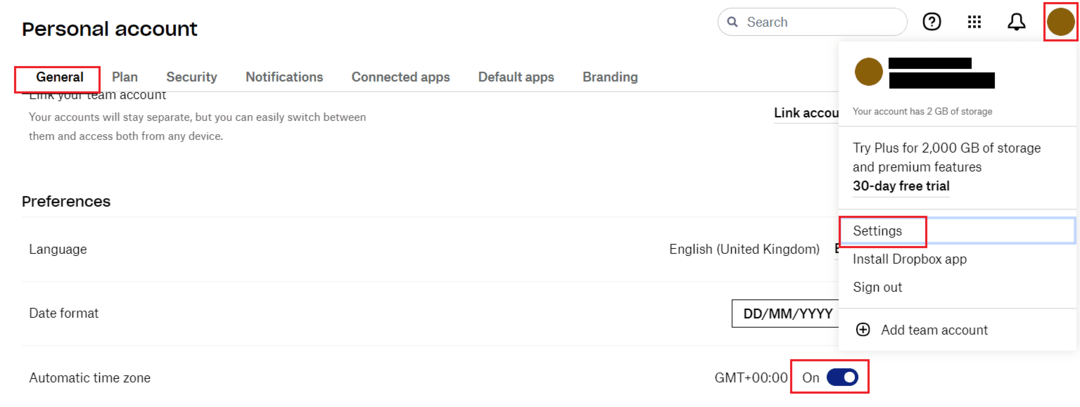
Деактивирането на плъзгача ще отвори нов запис за настройка с надпис „Задаване на часова зона“. Изберете държавата си в най-лявото падащо поле. След като го направите, изберете от наличните часови зони на вашата страна с най-дясното падащо поле.
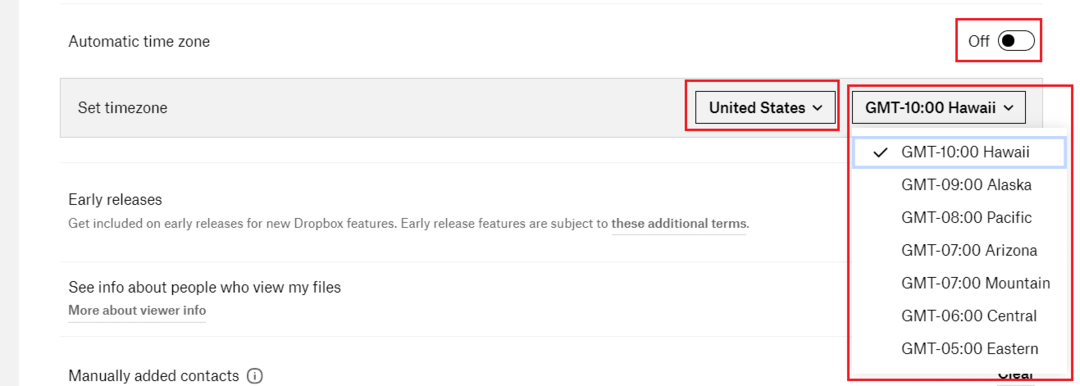
Отпечатъците за време са полезна функция, която показва колко отдавна се е случило нещо. Те обаче работят правилно само когато часовата ви зона е конфигурирана правилно. Като следвате стъпките в това ръководство, можете ръчно да зададете часовата зона, която Dropbox използва.